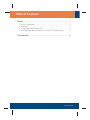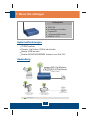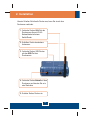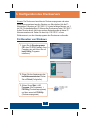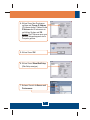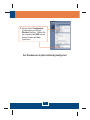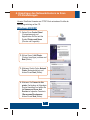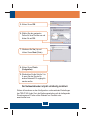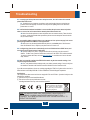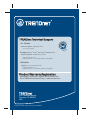Trendnet TEW-P1UG Quick Installation Guide
- Kategorie
- Autolautsprecher
- Typ
- Quick Installation Guide
Seite wird geladen ...

Table of Contents
Table of Contents
Version 05.22.06
Deutsch .....................................................................................................
Troubleshooting ........................................................................................
1
1
2
3
6
8
1. Bevor Sie anfangen ...........................................................................
2. Installation .........................................................................................
3. Konfiguration des Druckservers ........................................................
4. Hinzufügen des Netzwerkdruckers zu Ihren PC-Einstellungen .........

1. Bevor Sie anfangen
Deutsch
1
Systemanforderungen
TEW-P1UG
Programm-CD
1 abnehmbare 2dBi-Antenne
Netzteil (5 V, 2,5 A)
Kurzanleitung zur Installation
Packungsinhalt
CD-ROM-Laufwerk
Speicher: 8 MB oder mehr
Prozessor: Intel Pentium 100 MHz oder schneller
Windows 2003/XP/2000/ME/98SE, Unixware, Linux, Mac OS X
Anwendung
54Mbps 802.11g Wireless
1-Port USB 2.0 Print Server
(TEW-P1UG)
54Mbps 802.11g
Wireless Firewall Router
(TEW-432BRP)
Notebook with
Wireless PC Card
(TEW-421PC)
Workstation with
Wireless PCI Adapter
(TEW-423PI)
54Mbps Wireless
Cable/DSL Modem
Internet
USB Printer

2. Installation
Deutsch
2
Hinweis: Schalten Sie bitte alle Drucker aus, bevor Sie sie mit dem
Druckserver verbinden.
1. Verbinden Sie den LAN-Port des
Druckservers über ein RJ-45-
Netzwerkkabel mit einem
Switch/Router.
3. Verbinden Sie den USB-Drucker
mit dem USB-Port des
Druckservers.
4. Verbinden Sie das Netzteil mit dem
Druckserver und stecken Sie es in
eine Steckdose.
5. Schalten Sie den Drucker ein.
2. Schließen Sie die abnehmbare
Antenne an.

Deutsch
3
3. Konfiguration des Druckservers
Für Benutzer von Windows
Hinweis: Der Druckserver kann über ein Druckserverprogramm oder einen
Webbrowser angesteuert werden. Benutzer von Macs ändern bitte die IP-
Adresse des Computers auf 192.168.0.X (X ist eine beliebige Nummer von 2
bis 254) Die standardmäßige IP-Adresse des Druckservers lautet 192.168.0.1.
Achten Sie also darauf, dass keine anderen Netzwerkgeräte mit dieser IP-
Adresse versehen sind. Geben Sie dann http://192.168.0.1 in Ihren
Webbrowser ein, um das Internetprogramm des Druckservers aufzurufen.
1. Legen Sie die Dienstprogramm-
CD in das CD-ROM-Laufwerk Ihres
Computers ein und klicken Sie auf
Install Utility (Programm
installieren).
2. Folgen Sie den Anweisungen des
Installationsassistenten. Klicken
Sie auf Finish (Fertigstellen).
3. Klicken Sie auf Start > All
Programs (Alle Programme) >
PS-Utility (Druckserverprogramm)
und dann erneut auf PS-Utility
(Druckserverprogramm).

Deutsch
4
5. Klicken Sie auf OK.
4. Klicken Sie auf den Druckserver
und dann auf Change IP Address
(IP-Adresse ändern). Geben Sie die
IP-Adresse des Druckservers ein
und klicken Sie dann auf OK.
Hinweis: Die IP-Adresse muss zum
gleichen Netzwerksegment wie Ihr
Computer gehören.
7. Notieren Sie sich die Server- und
Printernamen.
6. Klicken Sie auf Show Web Setup
(Web-Setup anzeigen).

8. Klicken Sie auf Configuration
(Konfiguration) und dort auf
Wireless (Drahtlos). Wählen Sie
die entsprechende SSID aus und
klicken Sie dann auf Save
(Speichern).
Der Druckserver ist jetzt vollständig konfiguriert.
Deutsch
5

Deutsch
6
Windows 2000/XP
Hinweis: Detaillierte Hinweise zum TCP/IP-Druck entnehmen Sie bitte der
Bedienungsanleitung auf der CD.
4. Hinzufügen des Netzwerkdruckers zu Ihren
PC-Einstellungen
3. Markieren Sie die Option Network
Printer (Netzwerkdrucker) und
klicken Sie auf Next (Weiter).
1. Gehen Sie zu Control Panel
(Systemsteuerung) und
doppelklicken Sie dort auf das
Symbol Printers and Faxes
(Drucker und Faxgeräte).
4. Markieren Sie Connect to this
printer (Verbindung mit folgendem
Drucker herstellen) und geben Sie
die Namen von Server und
Drucker im folgenden Format ein:
\\Servername\Druckername
klicken Sie auf Next (Weiter).
2. Klicken Sie auf Add Printer
(Drucker hinzufügen) und dann auf
Next (Weiter).

Deutsch
7
Der Netzwerkdrucker ist jetzt vollständig installiert.
Weitere Informationen zu den Konfigurations- und erweiterten Einstellungen
des TEW-P1UG finden Sie in der Bedienungsanleitung auf der beiliegenden
Dienstprogramm-CD oder auf der Webseite von Trendnet unter
www.trendnet.com.
6. Wählen Sie den geeigneten
Treiber für Ihren Drucker aus und
klicken Sie auf OK.
9. Wiederholen Sie die Schritte 1 bis
8, wenn Sie den Drucker für
andere Netzwerk-PCs zugänglich
machen wollen.
5. Klicken Sie auf OK.
8. Klicken Sie auf Finish
(Fertigstellen).
7. Markieren Sie Yes (Ja) und
klicken Sie auf Next (Weiter).
Seite wird geladen ...
Seite wird geladen ...
-
 1
1
-
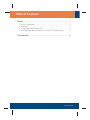 2
2
-
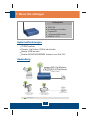 3
3
-
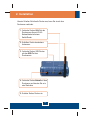 4
4
-
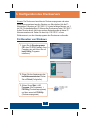 5
5
-
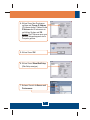 6
6
-
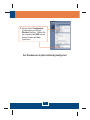 7
7
-
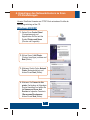 8
8
-
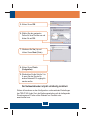 9
9
-
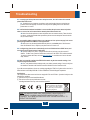 10
10
-
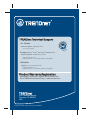 11
11
Trendnet TEW-P1UG Quick Installation Guide
- Kategorie
- Autolautsprecher
- Typ
- Quick Installation Guide
in anderen Sprachen
- English: Trendnet TEW-P1UG
Verwandte Artikel
-
Trendnet TE100-P21 Quick Installation Guide
-
Trendnet TEW-P1PG Quick Installation Guide
-
Trendnet TEW-421PC Quick Installation Guide
-
Trendnet TEW-P21G Quick Installation Guide
-
Trendnet TE100-P1P Quick Installation Guide
-
Trendnet TEW-MP1U Quick Installation Guide
-
Trendnet TE100-MP2U Quick Installation Guide
-
Trendnet TBW-103UB Quick Installation Guide
-
Trendnet TE100-P21 Quick Installation Guide
-
Trendnet TE100-P1U Quick Installation Guide